Adición de un método abreviado de tecla de acceso a un control (Windows Forms para .NET)
Una tecla de acceso es un carácter subrayado en el texto de un menú, un elemento de menú o la etiqueta de un control, como un botón. Con una tecla de acceso, el usuario puede hacer clic en un botón si presiona la tecla Alt en combinación con la tecla de acceso predefinida. Por ejemplo, si un botón ejecuta un procedimiento para imprimir un formulario y, por tanto, su propiedad Text está establecida en "Imprimir", la adición de un símbolo de Y comercial (&) antes de la letra "I" hace que la letra "I" se subraye en el texto del botón en tiempo de ejecución. El usuario puede ejecutar el comando asociado al botón si presiona Alt.
Los controles que no pueden recibir el foco no pueden tener teclas de acceso, excepto los controles de etiqueta.
Diseñador
En la ventana Propiedades de Visual Studio, establezca la propiedad Texto en una cadena que incluya una Y comercial (&) delante de la letra que será la tecla de acceso. Por ejemplo, para establecer la letra "I" como tecla de acceso, escriba &Imprimir.

Programático
Establezca la propiedad Text en una cadena que incluya una Y comercial (&) delante de la letra que será el método abreviado.
' Set the letter "P" as an access key.
Button1.Text = "&Print"
// Set the letter "P" as an access key.
button1.Text = "&Print";
Uso de una etiqueta para asignar el foco a un control
Aunque una etiqueta no puede recibir el foco, tiene la capacidad de asignarlo al siguiente control en el orden de tabulación del formulario. A cada control se le asigna un valor de la propiedad TabIndex, por lo general en orden secuencial ascendente. Cuando se asigna la tecla de acceso a la propiedad Label.Text, el foco se asigna al siguiente control en el orden de tabulación secuencial.
Con el ejemplo de la sección Mediante programación, si el botón no tiene ningún texto establecido, pero en su lugar se ha presentado una imagen de una impresora, podría usar una etiqueta para asignar el foco al botón.
' Set the letter "P" as an access key.
Label1.Text = "&Print"
Label1.TabIndex = 9
Button1.TabIndex = 10
// Set the letter "P" as an access key.
label1.Text = "&Print";
label1.TabIndex = 9
button1.TabIndex = 10
Representación de una Y comercial
Al establecer el texto o el título de un control que interpreta una Y comercial (&) como una tecla de acceso, use dos símbolos de Y comercial consecutivos (&&) para mostrar una sola Y comercial. Por ejemplo, el texto de un botón establecido en "Print && Close" se muestra en el título de Print & Close:
' Set the letter "P" as an access key.
Button1.Text = "Print && Close"
// Set the letter "P" as an access key.
button1.Text = "Print && Close";
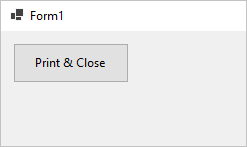
Consulte también
.NET Desktop feedback
